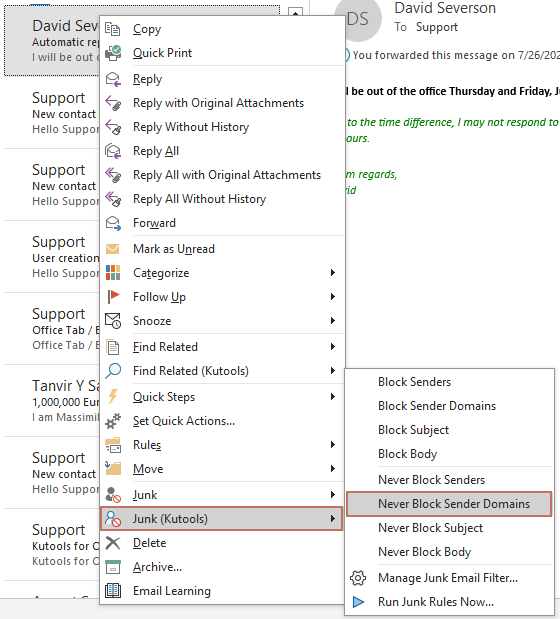Nunca bloqueie vários e-mails por domínios de remetentes no Outlook
Kutools para Outlook
Este tutorial vai mostrar como aplicar a funcionalidade Nunca Bloquear Domínios de Remetentes do Kutools para Outlook para adicionar rapidamente domínios de remetentes de e-mails selecionados à lista de nunca bloquear ao mesmo tempo.
Nunca bloqueie vários e-mails por domínios de remetentes no Outlook
Alterações manuais na lista de domínios de nunca bloquear no Outlook - adicionando, editando, excluindo domínios de remetentes
Nunca bloqueie vários e-mails por domínios de remetentes no Outlook
1. Mantenha pressionada a tecla Ctrl selecione os e-mails contendo os domínios de remetentes que deseja adicionar à lista de nunca bloquear e clique emKutools > Email indesejado > Nunca Bloquear Domínios de Remetentes. Veja a captura de tela:

2. Em seguida, uma caixa de diálogo aparecerá informando quais domínios de remetentes foram adicionados à lista de nunca bloquear; clique em OK para fechá-la.
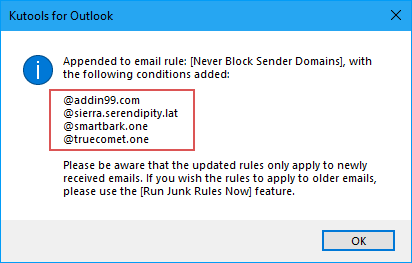
3. Depois disso, outra caixa de diálogo Kutools para Outlook aparece, clique em Sim para ativar o recurso Email indesejado feature.
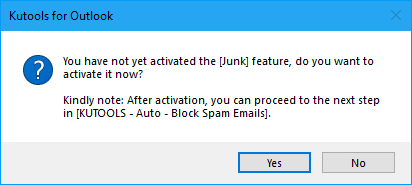
A partir de então, e-mails desses domínios na sua lista de nunca bloquear nunca serão tratados como e-mails indesejados.
- Os remetentes bloqueados serão adicionados à regra Nunca Bloquear Domínios de Remetentes. Você pode visualizar e editar a regra clicando em Kutools > Email indesejado > Gerenciar email indesejado.
- Você pode adicionar rapidamente o remetente de um e-mail à lista Nunca Bloquear Domínios de Remetentesclicando com o botão direito no e-mail e selecionandoEmail Indesejado (Kutools) > Nunca Bloquear Domínios de Remetentes. Veja a captura de tela:
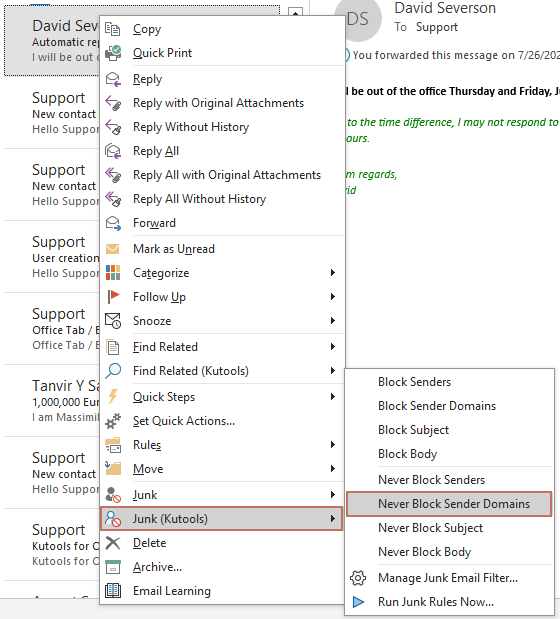
Alterações manuais na lista de domínios de nunca bloquear no Outlook - adicionando, editando, excluindo domínios de remetentes
O método descrito acima instrui você sobre como nunca bloquear domínios, resultando na criação da regra Nunca Bloquear Domínios de Remetentes. Esta seção vai mostrar como gerenciar as regras existentes. Por favor, siga os passos abaixo.
1. Clique em Kutools > Email indesejado > Gerenciar email indesejadopara abrir a caixa de diálogo Email indesejado.

2. Quando a caixa de diálogo Email indesejado aparecer, clique na regra Nunca Bloquear Domínios de Remetentes na caixa de listagem, e então você poderá gerenciar os domínios de remetentes clicando no texto sublinhado na Descrição da Regra .
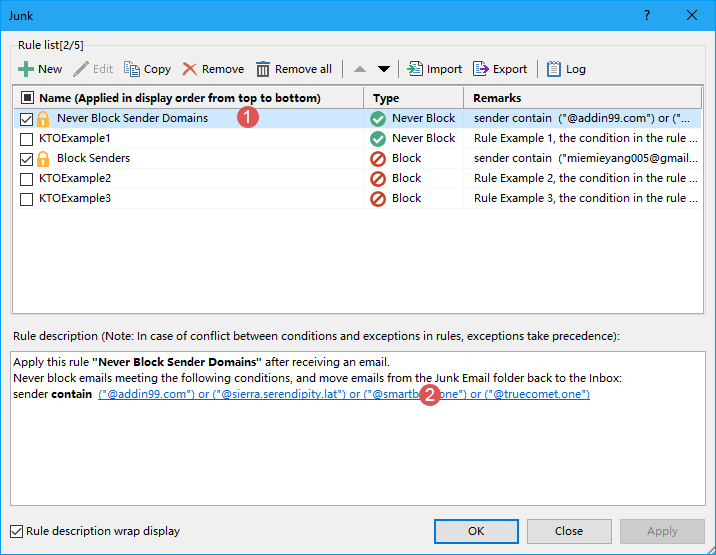
3. Na caixa de diálogo Texto Contém que apareceu, você pode adicionar novos domínios de remetentes, editar os domínios originais ou excluir os domínios indesejados conforme necessário. Se você quiser adicionar outros domínios à regra Nunca Bloquear Domínios de Remetentes, siga estes passos:
- Clique no botão Novo para abrir a caixa de diálogo Pesquisa de Texto;
- Digite o domínio que você deseja nunca bloquear na caixa Nova Pesquisa de Texto;
- Clique no botão Adicionar para adicioná-lo à caixa de listagem de pesquisa;
- Clique em OK.

4. Então, retorna à caixa de diálogo Texto Contém e o novo domínio de remetente foi adicionado à Texto caixa de listagem. Clique em OK, veja a captura de tela:
5. Retorna à caixa de diálogo Email indesejado onde você pode observar que os domínios de remetentes sublinhados foram atualizados com base nas suas alterações. Certifique-se de que a regra Nunca Bloquear Domínio de Remetente ainda está marcada, depois clique em OK para finalizar as configurações e fechar a caixa de diálogo. 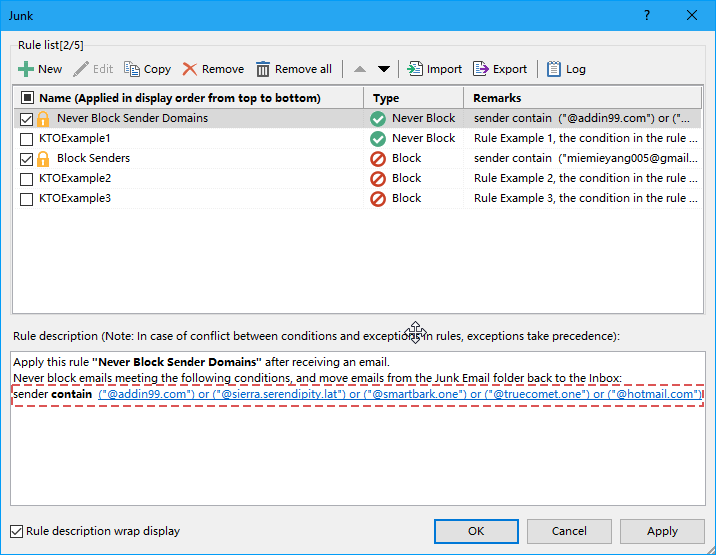
- Clicar novamente em Ativar filtro de email indesejado desativará todo o recurso de email indesejado. Se você quiser desativar apenas uma determinada regra, vá para a caixa de diálogo Email indesejado e desmarque a regra.
- Marque a opção Exibir descrição da regra em linha e a descrição da regra será exibida em várias linhas, caso seja muito longa para ser exibida completamente em uma única linha da janela.
- Um menu de clique direito é fornecido para seleção rápida de regras, caso haja várias regras na caixa de diálogo Email indesejado .

- Selecionar Tudo: Seleciona todas as regras no seu Gerenciador de Emails Indesejados.
- Desmarcar Todos: Desmarca todas as regras no seu Gerenciador de Emails Indesejados.
- Inverter: Inverte o status da seleção atual.
- Selecionar Acima: Seleciona as regras acima da regra selecionada atualmente (incluindo a regra atual).
- Selecionar Abaixo: Seleciona as regras abaixo da regra selecionada atualmente (incluindo a regra atual).
- Se você criou várias regras na caixa de diálogo Email indesejado, elas serão executadas em ordem de cima para baixo. Por exemplo, se um e-mail atender aos critérios da primeira regra e for movido para a pasta de emails indesejados, regras subsequentes (como a segunda ou terceira) não serão aplicadas a esse e-mail. No entanto, se um e-mail corresponder à primeira regra para permanecer na caixa de entrada, mas também se encaixar nos critérios da segunda regra para ser movido para a pasta de emails indesejados, ele ainda não será relocado para a pasta de spam.
Demonstração:
Melhores Ferramentas de Produtividade para Office
Notícia de Última Hora: Kutools para Outlook Lança Versão Gratuita!
Experimente o novo Kutools para Outlook com mais de100 recursos incríveis! Clique para baixar agora!
📧 Automação de E-mail: Resposta automática (Disponível para POP e IMAP) / Agendar Enviar Email / CC/BCC automático por Regra ao Enviar Email / Encaminhamento automático (Regra avançada) / Adicionar Saudação automaticamente / Dividir automaticamente Emails com múltiplos destinatários em Email individuais ...
📨 Gerenciamento de Email: Recallar Email / Bloquear emails fraudulentos por Assunto e outros critérios / Excluir Duplicado / Pesquisa Avançada / Organizar Pastas ...
📁 Anexos Pro: Salvar em Lote / Desanexar em Lote / Comprimir em Lote / Salvar automaticamente / Desanexar automaticamente / Auto Comprimir ...
🌟 Magia da Interface: 😊Mais emojis bonitos e legais / Notificações de emails importantes / Minimizar Outlook em vez de fechar ...
👍 Recursos de um clique: Responder a Todos com Anexos / Emails Anti-Phishing / 🕘Exibir o fuso horário do remetente ...
👩🏼🤝👩🏻 Contatos e Calendário: Adicionar contato em lote dos Email selecionados / Dividir um Grupo de Contatos em grupos individuais / Remover lembrete de aniversário ...
Utilize o Kutools no idioma que preferir — disponível em Inglês, Espanhol, Alemão, Francês, Chinês e mais de40 outros!


🚀 Download com um clique — Baixe todos os complementos de Office
Recomendado fortemente: Kutools para Office (5 em1)
Um clique para baixar cinco instaladores de uma vez — Kutools para Excel, Outlook, Word, PowerPoint e Office Tab Pro. Clique para baixar agora!
- ✅ Comodidade em um clique: Baixe todos os cinco pacotes de instalação em uma única ação.
- 🚀 Pronto para qualquer tarefa no Office: Instale os complementos que você precisa, quando precisar.
- 🧰 Inclui: Kutools para Excel / Kutools para Outlook / Kutools para Word / Office Tab Pro / Kutools para PowerPoint